Wise care 365 review – O software mais rápido para limpar o PC
Publicados: 2022-02-13Esta revisão do Wise care 365 dá uma ideia melhor sobre este software. Como você sabe, o novo PC funciona mais rápido que o antigo. Porque com o passar dos dias, o PC acumula caches, arquivos inúteis, Malware… Quando você deseja executar seu PC como um novo, você deve usar produtos de segurança de Internet e software de limpeza de PC. Eu recomendo que você use os produtos de segurança AVG ( link com 20% de desconto ).
Outro software importante para melhorar a velocidade do PC é o software de limpeza de PC. Muitos softwares de limpeza de PC gratuitos e premium Softwares de ajuste de PC disponíveis no mercado. Neste artigo, vou analisar sobre um software de limpeza de PC barato e melhor Wise care 365. Se você quiser, pode ler Como melhorar a velocidade do computador manualmente.
Índice
Cuidado sábio 365 Revisão
Posso dizer que é o melhor software porque funciona muito bem. E é um preço muito menor. A melhor coisa sobre este software é que você pode comprar uma licença vitalícia enquanto precisa gastar anos ou meses em outros softwares. Ele limpa seus caches, melhora a velocidade de inicialização, corrige erros de registro e muito mais. A melhor parte deste software é que seu processo de verificação e correção é muito rápido em comparação com outros softwares mais limpos. Ele pode até fornecer a opção de apagador de arquivo / disco, que é uma obrigação para alta segurança. Aqui eu vou discutir algumas das características.
Verificação do PC
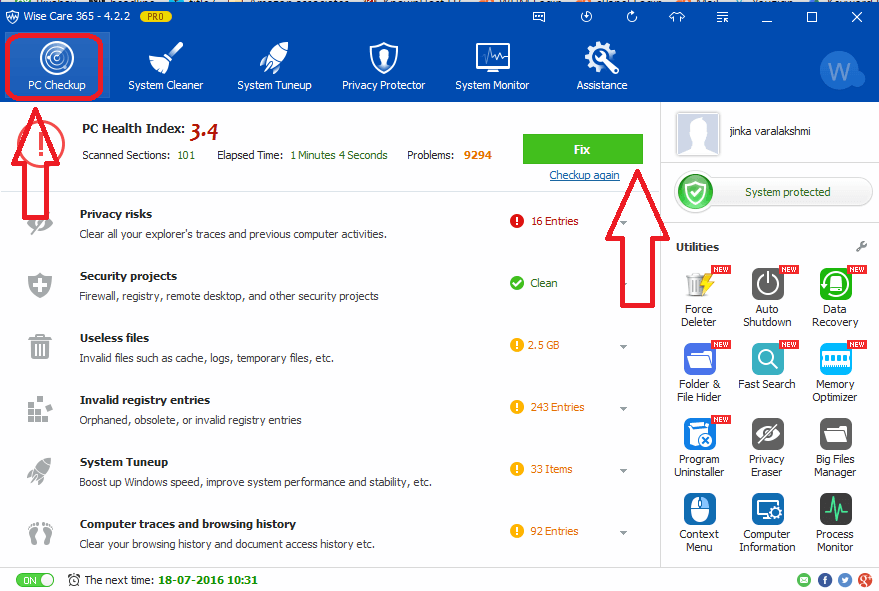
É a primeira e importante opção no Wise care 365. Você precisa verificá-la com frequência. Olhe acima da captura de tela, ela encontrou muitos arquivos arriscados. Eu o escaneei logo após escanear meu PC com outro software de limpeza gratuito. Portanto, posso dizer que encontrou muitos arquivos e rastros do sistema que não puderam ser encontrados por outros softwares mais limpos. Quando você usa essa opção, ela verifica o seu PC em busca dos problemas abaixo. Você pode corrigir todos eles com um único clique no botão Corrigir. Se desejar, você pode ignorar qualquer um deles clicando em uma opção específica.
Riscos de privacidade:
Esta opção buscará os rastros anteriores do explorador de arquivos e a atividade anterior do seu computador, como um histórico de fotos visualizadas, músicas, arquivos acessados e páginas visitadas. Corrigir isso apagará todas as suas atividades anteriores.
Projetos de segurança
Ele verificará a validade do gerenciador de tarefas, editor do Registro, opções de pasta, atualizações automáticas do Windows e firewall do Windows. Se alguma dessas opções não estiver definida corretamente, corrigi-la definirá tudo automaticamente.
Arquivos inúteis
Ele verifica arquivos indesejados criados pelo Windows e outros aplicativos. Ele também procurará atalhos inválidos, cache de miniaturas, arquivos de despejo de memória, arquivos de relatório de erros, arquivos de atualização do Windows, arquivos de log do sistema, arquivos de cache da área de trabalho remota, cache de fonte do Windows, menus de inicialização inválidos, cache do Windows Metro, cache do Windows Installer, Windows Winsxs backup, MS Office, cache do sistema Windows, tarefas agendadas inválidas, cache de todos os navegadores e cache criado por todos os aplicativos. Corrigi-lo apagará todos os arquivos inúteis.
Entradas de registro inválidas
Ele verificará caminhos inválidos e arquivos deixados de aplicativos registrados, informações de extensão de arquivo inválidas, arquivos de ajuda registrados inválidos, configurações de firewall do Windows inválidas, informações de fonte inválidas, biblioteca de links dinâmicos compartilhados ausentes, histórico de arquivos acessados e documentos editados, informações de desinstalação inválidas, início obsoleto itens de menu, programas de inicialização inválidos, configurações inválidas de sons e eventos, entradas maliciosas criadas por vírus, spyware ou malware, configurações de aplicativos inválidas, serviços do Windows inválidos e referência de cache MUI ausente.
Ajuste do sistema
Melhora o desempenho do PC otimizando o PC. Ele otimizará os parâmetros de pré-busca para melhorar a velocidade de inicialização. Desativará a função de limpar o arquivo de paginação do Windows e reduzirá a ociosidade do aplicativo no desligamento para melhorar a velocidade de desligamento. Ele fechará o processo congelado para evitar uma falha do sistema. Ele será otimizado para acelerar a exibição da área de trabalho, a exibição de miniaturas e a visualização da barra de tarefas. Ele otimizará o desempenho do processador para executar jogos e aplicativos sem problemas. Ele otimizará os sistemas de arquivos, exploradores de arquivos, a aparência dos componentes front-end, configurações padrão de memória para melhorar o desempenho do PC. Ele otimizará a conexão LAN, a velocidade do DNS, a velocidade da página da Web, o desempenho da placa Ethernet, a capacidade de encaminhamento da rede, as configurações de rede, as configurações de TTL para melhorar o desempenho da rede.
Rastreamentos de computador e histórico de navegação
Ele limpará todo o seu histórico de documentos e histórico de navegação.
Limpador do sistema
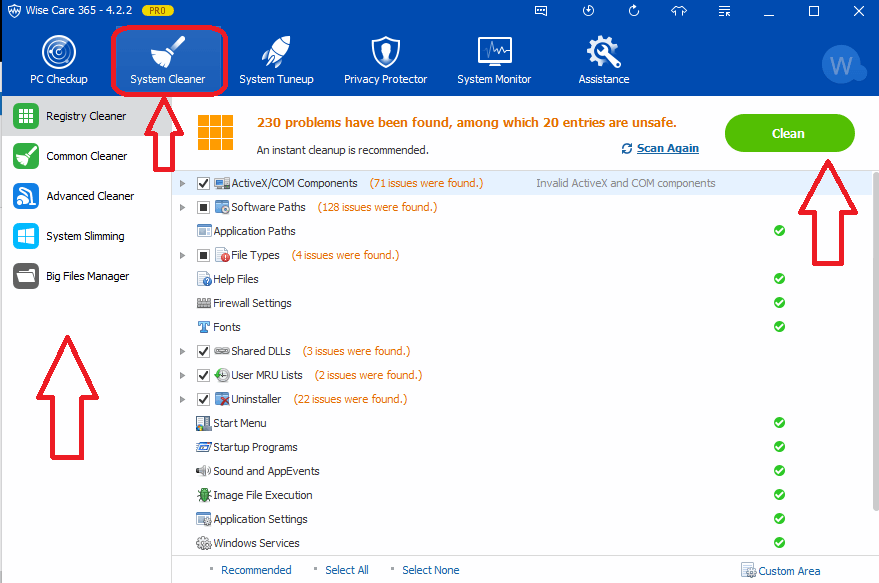
Esta opção fornece erros de registro e você pode corrigi-los com uma opção simples. Tem mais algumas opções no menu à esquerda. Você precisa selecionar cada um e digitalizá-los e corrigi-los.
Limpador de registro
Esta opção encontrará problemas e erros em componentes ActiveX/COM, caminhos de software e aplicativos, tipos de arquivos e ajuda, configurações de firewall, fontes, DLLs compartilhadas, listas de MRU de usuários, desinstalador, menu Iniciar, programas de inicialização, eventos de som e aplicativo, imagem execução de arquivo, configurações do aplicativo, serviços do Windows, cache MUI e itens de menu de contexto inválidos.
Limpador Comum
Ele limpará os arquivos de log do sistema Windows, arquivos de cache, cache do instalador, arquivos de despejo Arquivos de relatório de erros, atalhos e muito mais relacionados ao sistema Windows. Ele limpará todos os arquivos de histórico do navegador e todos os outros arquivos de aplicativos. Ele limpará Rastreamentos do Windows e aplicativos, rastreamentos do histórico do navegador, Rastreamentos de componentes do Windows e cookies.

Limpador avançado
O limpador avançado ajudará a encontrar mais arquivos inúteis e a liberar mais espaço de suas unidades de disco. Você pode selecionar qualquer unidade específica ou selecionar todas as unidades.
Sistema de Emagrecimento
Ele limpará os arquivos instalados indesejados para diminuir o desempenho do seu PC. Enquanto emagrece, ele criará automaticamente um ponto de restauração para o seu PC. Para que você possa se recuperar para um estado anterior, se houver algum problema.
Gerenciador de arquivos grandes
Esta opção encontrará arquivos muito grandes como arquivos de filme em seu sistema. Se você não quiser nenhum deles, você pode excluí-los para liberar algum espaço no disco rígido.
Ajuste do sistema
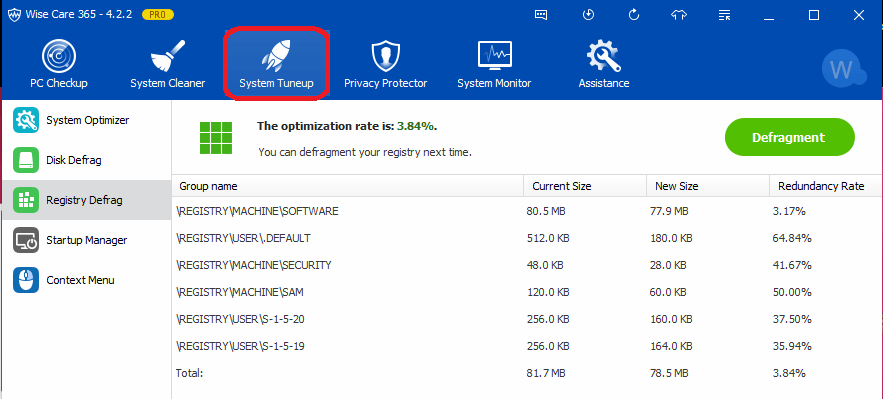
Se você usar as duas primeiras opções, talvez não precise dessa opção. Ainda assim, se você quiser, pode usar essa opção. Tem mais algumas opções.
Otimizador de sistema
Ele otimizará seu PC e seus arquivos para melhorar o desempenho do seu PC. se você usou as duas primeiras opções, não precisa usar esta opção, pois ela mostrará que todas as opções estão otimizadas.
Desfragmentação de disco e desfragmentação do registro
Você precisa usar essas duas opções regularmente. Deve melhorar a velocidade do seu PC.
Gerente de startup
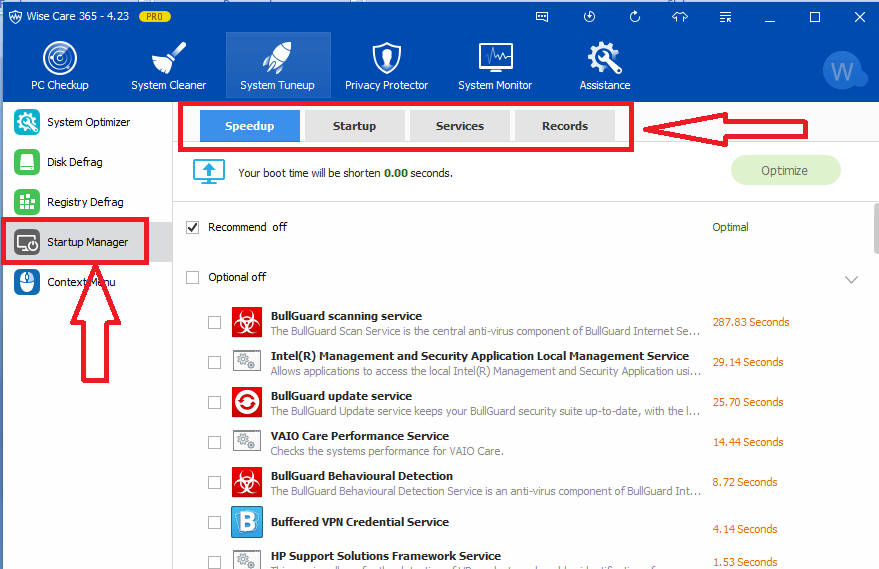
Você pode ver todos os seus programas que iniciam no seu sistema operacional. Você também pode ver sua velocidade de carregamento. Ele irá recomendar alguns programas para desligar. Você pode desativar qualquer programa de inicialização para melhorar a velocidade de inicialização do PC. Você também pode ver e desabilitar programas e serviços de inicialização nas guias Inicialização e Serviços.
Menu contextual
Você pode ativar/desativar itens do menu de contexto usando esta opção.
Protetor de privacidade
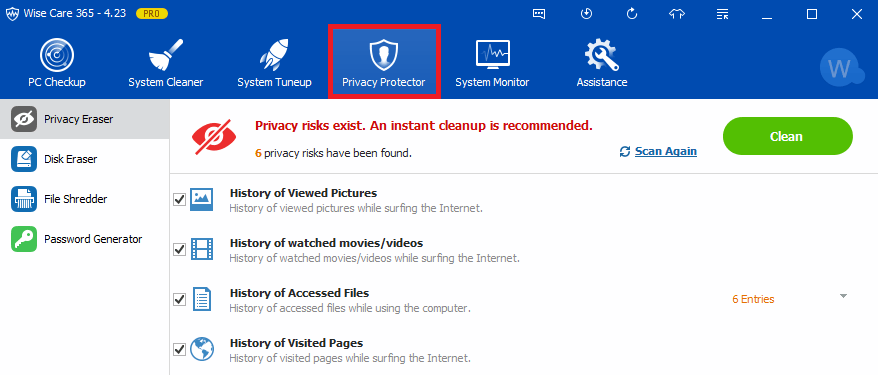
Ele limpará o histórico de sua atividade no seu PC, como rastreamentos de arquivos visualizados. Ao usar as duas primeiras opções, talvez você não precise dessa opção. Tem mais algumas opções.
Apagador de privacidade
Ele apagará o histórico de fotos, filmes, arquivos e páginas visualizados.
Apagador de disco
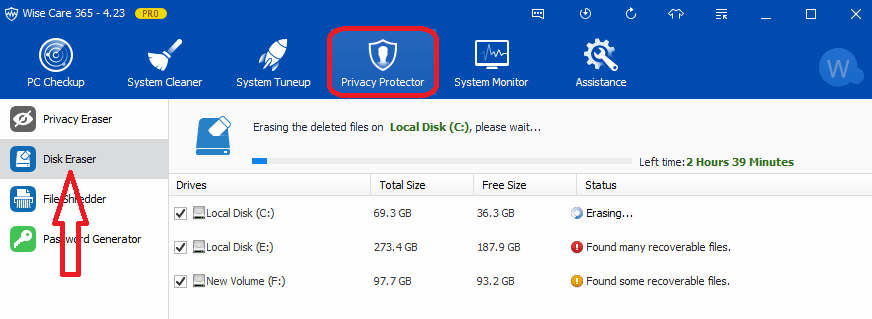
Esta é a melhor opção para quem deseja alta segurança. Quando você deseja apagar seu espaço em disco, você pode ter comprado outro software. Quando você tem um profissional de cuidados sábios, pode até economizar dinheiro. Porque ele pode apagar o disco para você. Seja cauteloso ao usar esta opção. Ele apagará todos os dados que podem ser recuperados por ferramentas de recuperação de dados. Quando você exclui qualquer arquivo em seu computador, o sistema operacional não excluirá o arquivo, em vez disso, ocultará o arquivo. Portanto, usando ferramentas de recuperação de dados como a recuperação de dados da EaseUs, você pode recuperar arquivos excluídos. Se você usar essa opção, poderá apagar até mesmo os arquivos excluídos. Para que mesmo as ferramentas de recuperação de dados não possam recuperar arquivos excluídos. Se você precisar de alta segurança, poderá usar esta opção. A opção de apagador de disco levará muito tempo dependendo do tamanho do disco.
Triturador de arquivos
Esta opção removerá completamente os arquivos destruídos e eles não poderão ser restaurados. Esta opção impedirá que o arquivo fragmentado seja restaurado substituindo seu espaço original.
Gerador de senhas
Esta opção ajudará a gerar senhas fortes. Você terá a opção de incluir caracteres digitais e símbolos especiais.
Monitor do Sistema
Nesta guia, você pode ver quais processos estão sendo executados e sua CPU, uso de memória. Você também pode verificar a visão geral do hardware do seu computador. Você pode verificar os detalhes do processador, placa-mãe, memória, placa gráfica, disco rígido, adaptadores de rede e placas de som.
Cópia de segurança
Este software não apenas limpa seu PC, mas também oferece opções rápidas para fazer backup e restaurar. Você pode criar uma opção de restauração do sistema. Você também pode fazer backup de seus registros.
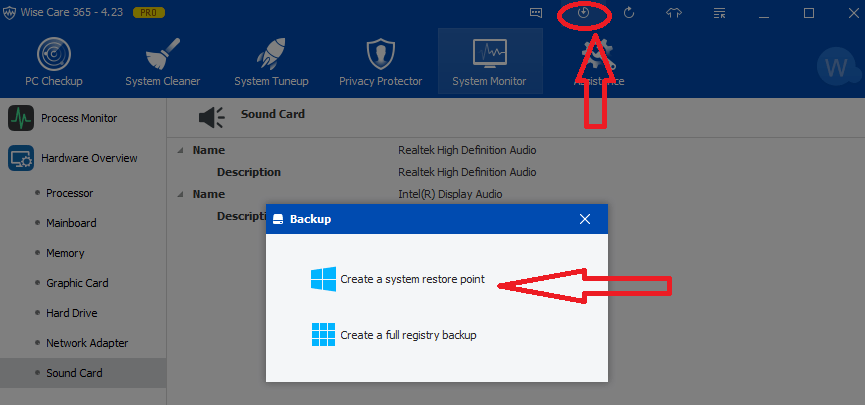
Basta clicar no símbolo Backup no canto superior direito. Você verá uma pequena janela que mostra isso na captura de tela acima.
Clique em Criar um ponto de restauração do sistema . Ele irá criar imediatamente o ponto de restauração do sistema.
Se você deseja restaurar o sistema para a data anterior. Basta clicar na opção de restauração ao lado da opção Backup. Selecione a opção Restauração do sistema . Selecione o ponto de restauração necessário. Clique em Restaurar . Ele irá restaurar o seu PC para a data anterior.
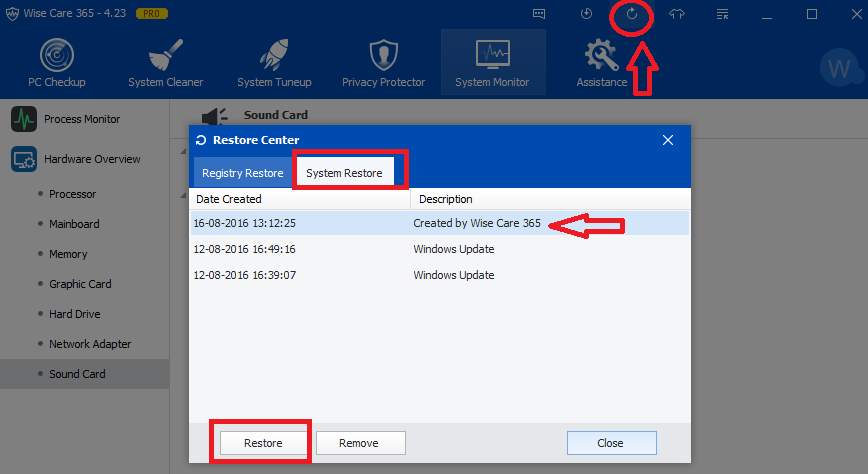
Limpeza automática de lixo
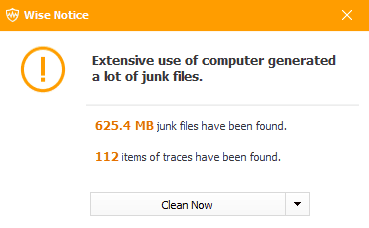
Este software é executado em segundo plano. Quando o seu PC acumular mais arquivos inúteis, ele mostrará automaticamente uma notificação no canto inferior direito do seu computador. Basta clicar no botão Limpar , ele limpará os arquivos indesejados.
Verifique a velocidade de inicialização
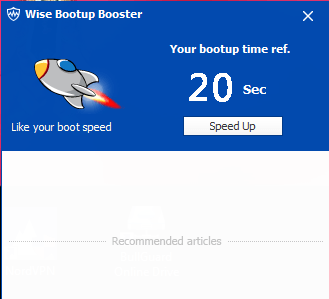
Este software mostrará sua velocidade de inicialização toda vez automaticamente após a inicialização do sistema. Quando você não está satisfeito com sua velocidade de inicialização, você pode desabilitar programas de inicialização desnecessários acessando a opção de inicialização.
Preço e desconto
Eu sinto que é um software mais limpo com preço menor do que outros softwares premium. Porque está disponível em licença vitalícia. Compre uma vez e aproveite as atualizações vitalícias.
Uma licença de PC custa US$ 69,95 e 3 licenças de PC custam US$ 89,95. Nossos leitores têm um desconto especial de 40%.
- Clique aqui para comprar uma licença de PC por $ 41,97
- Clique aqui para comprar 3 licenças para PC por $ 53,95
Em vez de comprar 1 licença para PC, é melhor comprar 3 licenças para PC. Porque você obterá 3 licenças para PC com um grande desconto.
Conclusão
Posso dizer que é o software obrigatório para qualquer PC. Por causa de sua licença vitalícia, garantia de reembolso de 60 dias e melhor desempenho, recomendo que você experimente. Quando você tentar isso, você deve amar isso.
| Prós Prós | Contras Contras |
|
|
Espero que minha revisão do Wise care 365 tenha lhe dado uma boa ideia sobre este software. Se você gostou, ajude-nos compartilhando com seus amigos. Você também pode nos seguir no facebook e no Twitter. Inscreva-se no canal WhatVwant no YouTube para atualizações regulares.
